PRZEWODNIK 2022: Jak wyeksportować wiadomości iMessages do formatu PDF?
Adela D. Louie, Ostatnia aktualizacja: August 24, 2022
Aplikacja „Wiadomości” to jedna z najważniejszych aplikacji, jakie masz na swoim urządzeniu. I naprawdę ważne jest, abyś był świadomy właściwego procesu jak wyeksportować wiadomości iMessages do formatu PDF. Oprócz tego, że głównie prowadzisz rozmowę z innymi ludźmi, jest naprawdę tak wiele legalnych zastosowań, z którymi możesz sobie poradzić.
A jeśli naprawdę jesteś zainteresowany poznaniem właściwych sposobów, być może szukałeś go w sieci, jednak wygenerowano dziesiątki wyników, a mimo to nie znalazłeś takiego, który odpowiadałby Twoim zasobom, a także wynikom które chciałeś mieć.
W takim przypadku naprawdę trudno będzie sformułować jedną doskonałą metodę, która na pewno Ci pomoże. Masz szczęście, ponieważ w tym artykule omówimy niektóre metody eksportowania wiadomości iMessages do formatu PDF. Jeden z zestawów narzędzi, o których wspomnimy poniżej, będzie nawet w stanie przenieś z iPhone'a na iPhone'a. Aby wreszcie rozpocząć dyskusję, możesz zdobyć długopisy i zeszyty i przygotować się do zapisania ważnych notatek, które pomogą ci w tym procesie.
Część #1: Jak wyeksportować iMessages do formatu PDF?Część #2: Jak eksportować iMessages do formatu PDF za pomocą narzędzia do przesyłania telefonu FoneDog?Część 3: Podsumowując wszystko
Część #1: Jak wyeksportować iMessages do formatu PDF?
W pierwszej części artykułu wymienimy niektóre metody i narzędzia, których możemy użyć do eksportowania wiadomości iMessages do formatu PDF. Wyjaśnimy również każdą metodę wraz z krokami, które musisz wykonać, aby mieć pewność, że stworzyłeś produkt, za którym tęskniłeś, zacznijmy!
Jak wyeksportować czat wiadomości do formatu PDF i poczty?
Dobrą rzeczą w przypadku urządzeń Apple jest to, że mogą synchronizować nasze dane, do których mogą uzyskać dostęp nasze inne urządzenia Apple. Jeśli więc masz już dostęp do zsynchronizowanych danych, wystarczy je wyeksportować. Zapoznaj się z poniższą listą kroków, a przed rozpoczęciem upewnij się, że wszystkie dane, które chcesz wyeksportować, są całkowicie zsynchronizowane.
- Odblokuj urządzenie i przejdź do „Wiadomości”. Musisz otworzyć konkretną rozmowę, którą chcesz wyeksportować.
- Musisz przewijać w górę, aż zsynchronizujesz cały czat. Musisz również przypomnieć, że jeśli chcesz wyeksportować długą rozmowę, przewijanie zajmie Ci dużo czasu.
- Możesz zatrzymać przewijanie, kiedy tylko chcesz, lub jeśli jest to koniec rozmowy, którą chcesz wyeksportować.
- Wybierz "Wybierz”, które zobaczysz w „Pasek menu”, musisz wybrać „ ".
- Każdy użytkownik może wydrukować dokument po ostatnim kroku, więc jeśli chcesz go wydrukować, możesz to zrobić tutaj.
- Możesz również zachować dokument, jeśli nie chcesz go drukować. Teraz kończysz proces eksportowania swojego iMessage do PDF, musisz dotknąć zaznaczenia, które zobaczysz w dolnej części interfejsu.
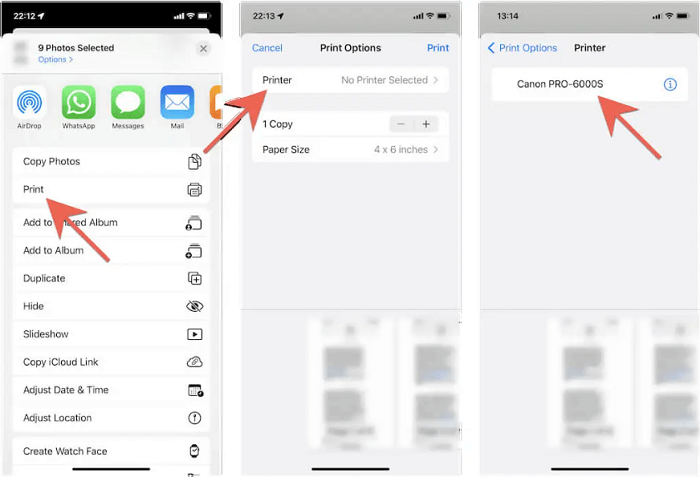
Jak wyeksportować czat wiadomości za pomocą iBooka?
Drugą metodą eksportowania wiadomości iMessages do formatu PDF jest użycie iBooka. Aby to zrobić, musisz mieć zrzuty ekranu historii wiadomości, a następnie użyjesz ich do wyeksportowania do formatu PDF. Wykonanie zrzutów ekranu rozmowy, którą chcesz wyeksportować, zajmie Ci również dużo czasu, jeśli jest zbyt długa. Zobaczmy, jak możemy wykonać tę metodę.
- Przejdź do „Wiadomości”, a następnie wybierz konkretną wiadomość, którą chcesz wyeksportować. Po dokonaniu wyboru zrób zrzut ekranu wiadomości, którą chcesz zapisać jako plik PDF.
- Następnie musisz zlokalizować, a następnie wybrać zrzuty ekranu wiadomości, które zrobiłeś, a następnie dotknąć „Udostępnij"Przycisk.
- Następnie przewiń w lewo, a następnie dotknij „Dowiedz się więcej".
- Z listy opcji musisz wybrać „Książki".
- Musisz tylko poczekać, aż zrzuty ekranu zostaną wyeksportowane jako plik PDF za pomocą aplikacji Książki.
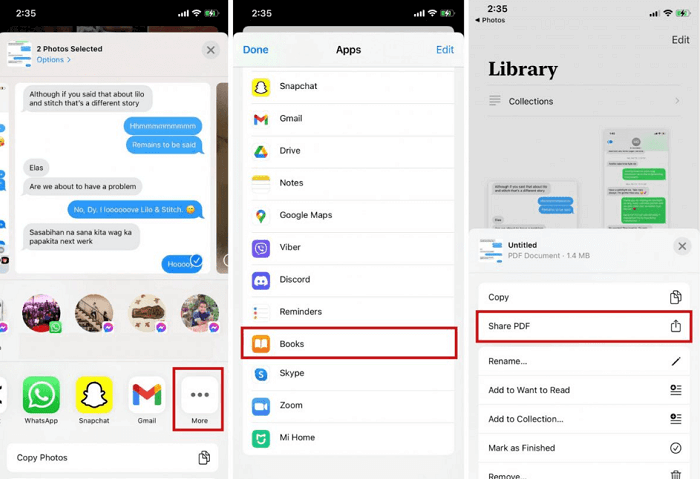
Jak wyeksportować czat wiadomości za pomocą stron?
W przypadku trzeciej metody eksportowania wiadomości iMessages do formatu PDF mamy metodę, w której można użyć „O Nas”. Podobnie jak poprzednia metoda, którą omówiliśmy, ta metoda będzie również wymagać wykonania zrzutów ekranu wiadomości, które chcesz wyeksportować jeden po drugim. Przyjrzyjmy się, jak możesz wykonać tę metodę.
- Aby rozpocząć, musisz zrobić częściowy lub pełny zrzut ekranu iMessage, który chcesz zapisać lub wyeksportować jako plik PDF.
- Następnie otwórz „O Nas” w telefonie i dotknij opcji, aby rozpocząć pustą stronę.
- Kliknij "+”, którą zobaczysz w górnej części ekranu, wtedy będziesz musiał wyszukać film lub zdjęcie, które chcesz wstawić.
- Następnie wybierz zrzuty ekranu, które zrobiłeś wcześniej, a następnie wybierz trzy pionowe kropki, które zobaczysz na karcie Opcje.
- Wybierz "eksport”, a następnie wybierz, aby wyeksportować zrzuty ekranu, które zostały wcześniej przechwycone, jako pliki PDF.
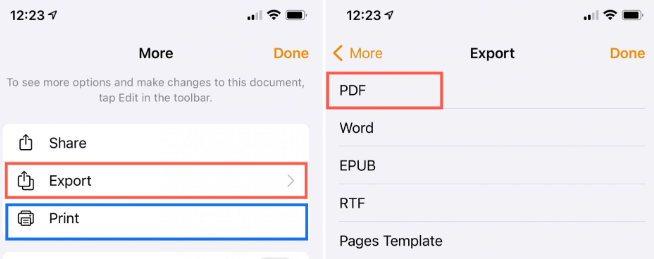
Część #2: Jak eksportować iMessages do formatu PDF za pomocą narzędzia do przesyłania telefonu FoneDog?
Teraz w drugiej części artykułu omówimy: Przeniesienie telefonu FoneDog i jak możemy go użyć, jak wyeksportować iMessages do formatu PDF. Ale najpierw przyjrzyjmy się, czym jest to narzędzie i jakie ma funkcje.
Przeniesienie telefonu
Przesyłaj pliki między komputerami z systemem iOS, Android i Windows.
Łatwe przesyłanie i tworzenie kopii zapasowych wiadomości tekstowych, kontaktów, zdjęć, filmów i muzyki na komputerze.
W pełni kompatybilny z najnowszymi systemami iOS i Android.
Darmowe pobieranie

Jest to jedno z najbardziej niezawodnych narzędzi innych firm i jest najlepsze wśród nich, jeśli chodzi o przesyłanie plików z jednego urządzenia na drugie. Możesz go użyć do uruchomienia proces przesyłania plików do prawie wszystkich typów urządzeń, takich jak komputery z systemem iOS, Android, Mac i Windows.
Możesz go również użyć do przesyłania dowolnego rodzaju danych, które masz na swoim urządzeniu. Jest to również darmowy program do tworzenia dzwonków i można go również użyć do konwersji HEIC formaty plików do JPEG or PNG formaty plików. Jest również wspierany przez iOS 15 i również Android 12.
Prawdopodobnie nie możesz się doczekać użycia bardzo potężnego narzędzia, ale musisz zdawać sobie sprawę z niektórych wymagań, jeśli chodzi o urządzenie, z którego będziesz korzystać. Jeśli mówiliśmy o wymaganym systemie operacyjnym, musi to być komputer 32- lub 64-bitowy, a także powinien mieć system operacyjny Windows 11/10/8.1/8/7/Vista/XP.
Jeśli chodzi o RAM, zalecany rozmiar to 1024 MB, jednak możesz również użyć tych, które mają 512 MB lub więcej. Pojemność dysku twardego urządzenia, którego zamierzasz używać, musi wynosić 1 GB lub więcej, a dla procesora wymagany jest procesor Intel/AMD 1 GHz lub wyższy, a rozdzielczość powinna wynosić 1024 × 768 lub więcej.
Zobaczmy, jak możemy korzystać z narzędzia FoneDog Phone Transfer, aby wyeksportować iMessages do formatu PDF poniżej.
- Pierwszym krokiem jest wyszukanie narzędzia online, a następnie pobranie go i zainstalowanie na komputerze osobistym. Musisz także zdobyć kabel i użyć go do ustanowienia dobrego połączenia między urządzeniem a komputerem, nie zapomnij dotknąć „Zaufaj”, aby móc kontynuować. Zidentyfikujesz również, czy połączenie jest dobre, narzędzie automatycznie wykryje i rozpozna informacje o Twoim urządzeniu.
- Następnie będziesz musiał wybrać rodzaj danych, które chcesz przenieść lub wyeksportować. Możesz wybierać spośród Wiadomości, Wideo, Kontaktów i innych aplikacji. Istnieje również sposób, w jaki możesz zobaczyć podgląd danych lub plików, które chcesz przenieść lub wyeksportować. Dane te można również przeglądać z datą utworzenia pliku, nazwą pliku, rozmiarem pliku i innymi danymi.
- Po sfinalizowaniu plików do eksportu lub transferu można rozpocząć proces.
- Musisz tylko poczekać kilka minut, aż proces się zakończy.
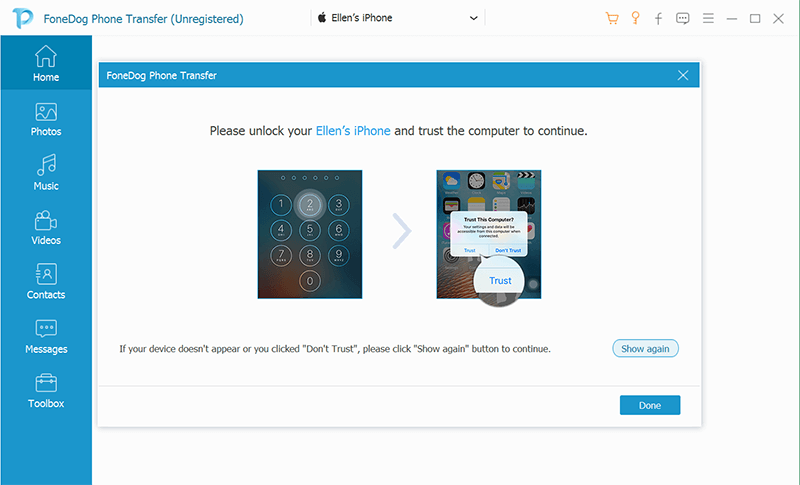
Ludzie również czytają4 Przenieś muzykę z iPhone'a na darmowe oprogramowanie komputeroweJak przesyłać zdjęcia z iPhone'a na komputer bez iTunes
Część 3: Podsumowując wszystko
Teraz, gdy podzieliliśmy się z Tobą niektórymi metodami eksportowania wiadomości iMessages do formatu PDF, mamy nadzieję, że możesz ostrożnie wybrać, której chcesz użyć. Musisz tylko upewnić się, że wybrałeś metodę w zależności od posiadanych zasobów. W końcu naprawdę ważna jest wiedza na temat prawidłowego wykonywania procesów, takich jak ten, do wykorzystania w przyszłości.
Zostaw komentarz
Komentarz
Przeniesienie telefonu
Przesyłaj dane z iPhone'a, Androida, iOS i komputera do dowolnego miejsca bez żadnych strat dzięki FoneDog Phone Transfer. Takich jak zdjęcia, wiadomości, kontakty, muzyka itp.
Darmowe pobieranieGorące artykuły
- Przewodnik dotyczący przenoszenia kontaktów z iPhone'a na iPada
- Jak przenieść kontakty z iPhone'a na iPhone'a bez iCloud?
- Najlepszy przewodnik dotyczący przesyłania MP4 na iPhone'a
- Najlepszy przewodnik dotyczący przesyłania filmów GoPro na iPhone'a
- Skuteczne metody 3 dotyczące przenoszenia notatek z Androida na iPhone'a
- Najlepszy przewodnik po tym, jak rozwiązać problem z przeniesieniem na iOS przerwany [2022 Zaktualizowany]
- 4 szybkie sposoby przenoszenia kontaktów z iOS na telefon z Androidem
- 3 bezkonkurencyjne metody przesyłania wiadomości do nowego iPhone'a
/
CIEKAWYDULL
/
PROSTYTRUDNY
Dziękuję Ci! Oto twoje wybory:
Doskonały
Ocena: 4.7 / 5 (na podstawie 61 oceny)
